1、打开WPS文档,选中文字,单击右键选择[字体]选项。
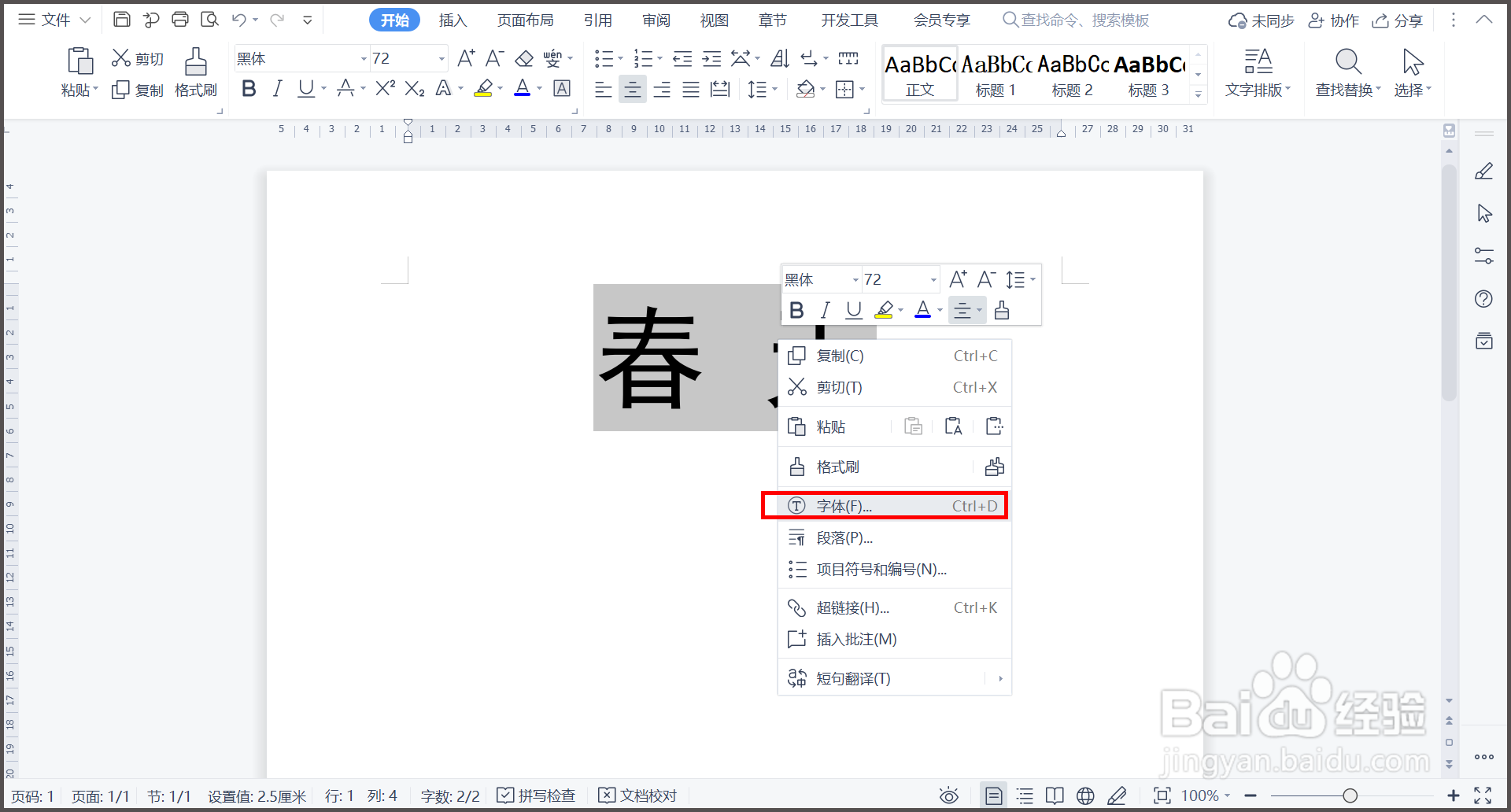
2、弹出[字体]对话框,在最下方选择中点击[文本效果]。
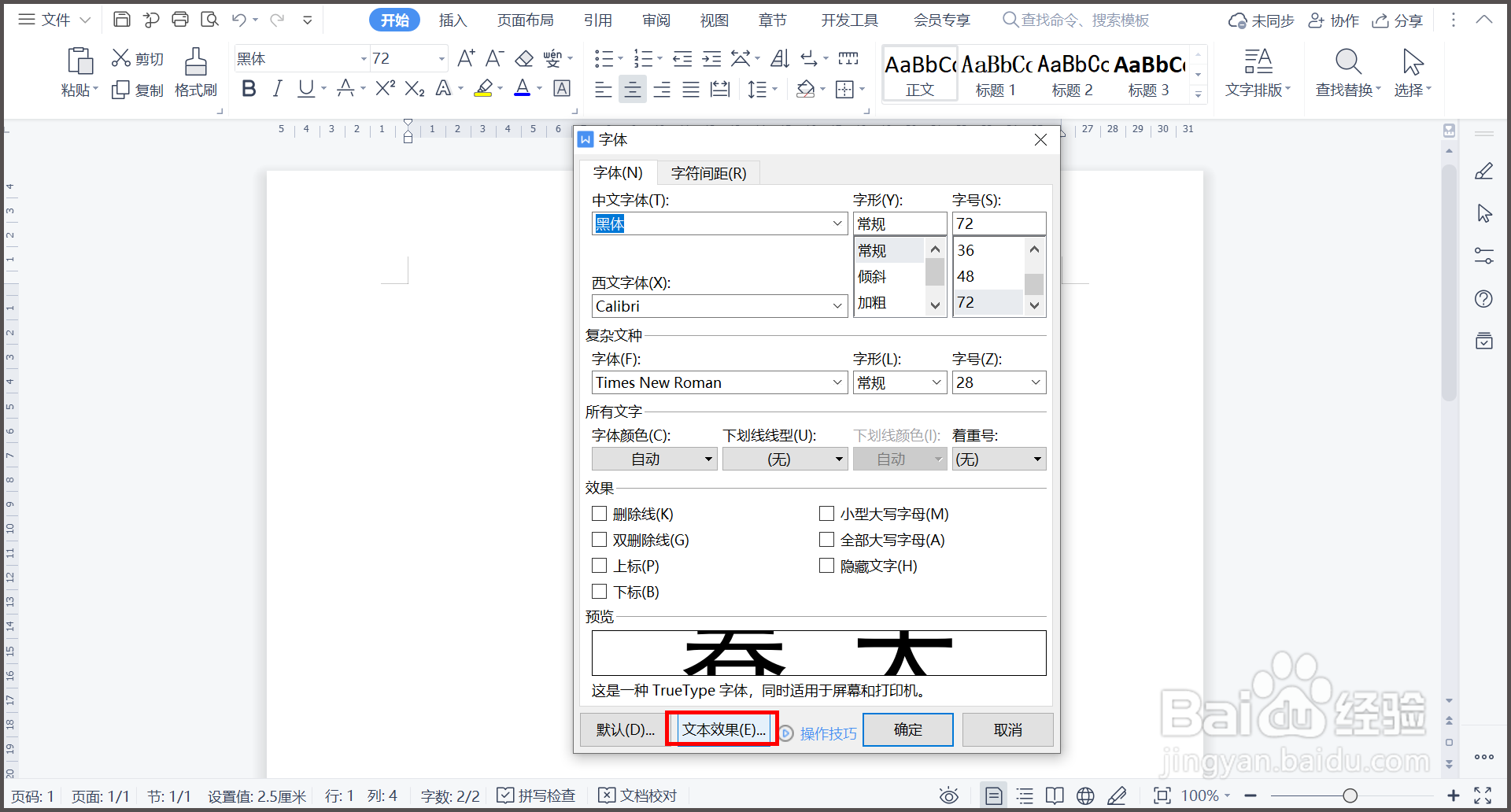
3、在[设置文本效果格式]框口,点击[三维格式]选项。
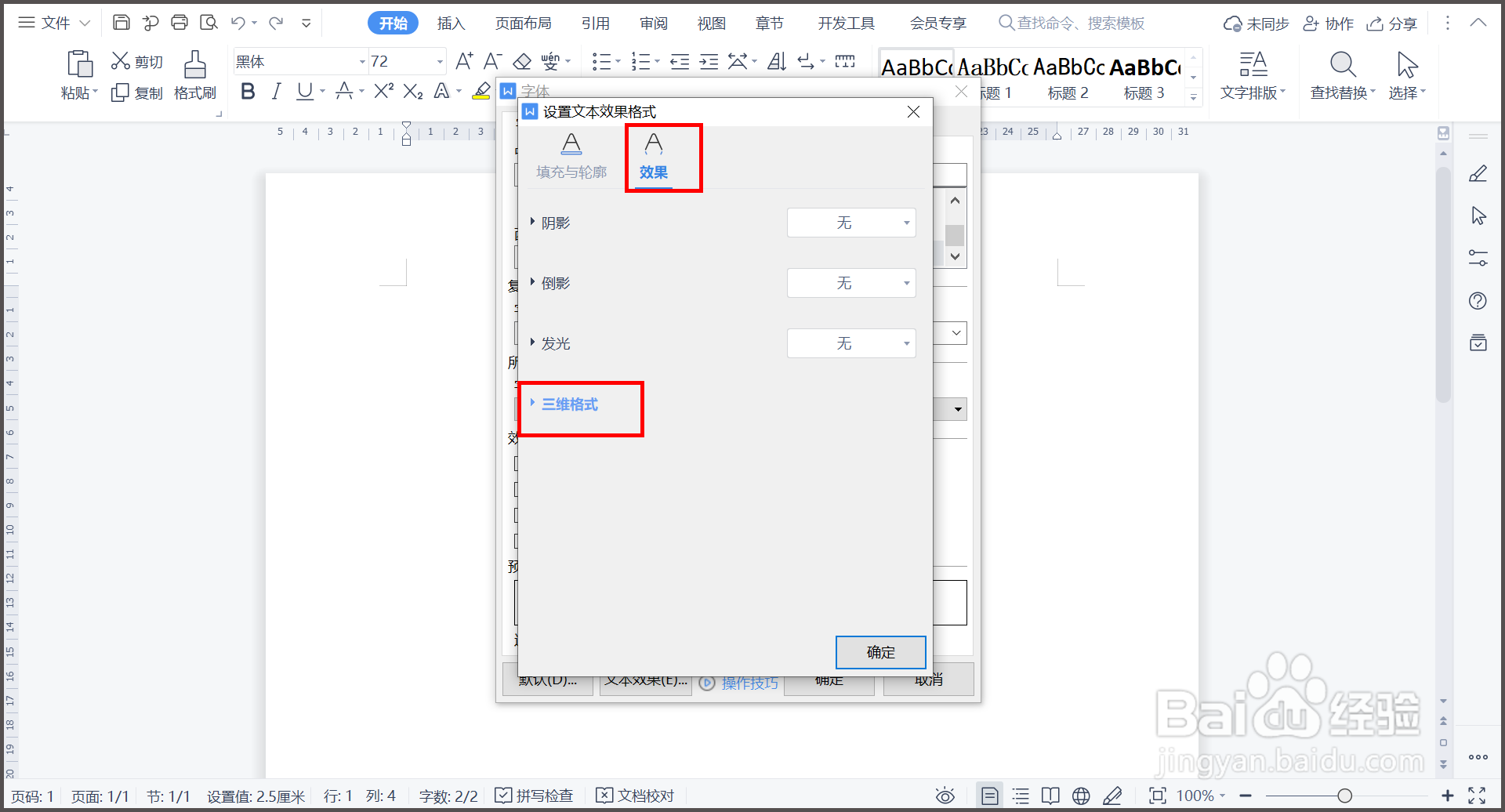
4、设置[三维格式]选项下的深度、曲面图、材料参数。

5、点击【确定】,回到[字体]对话窗,再点击[确定]。
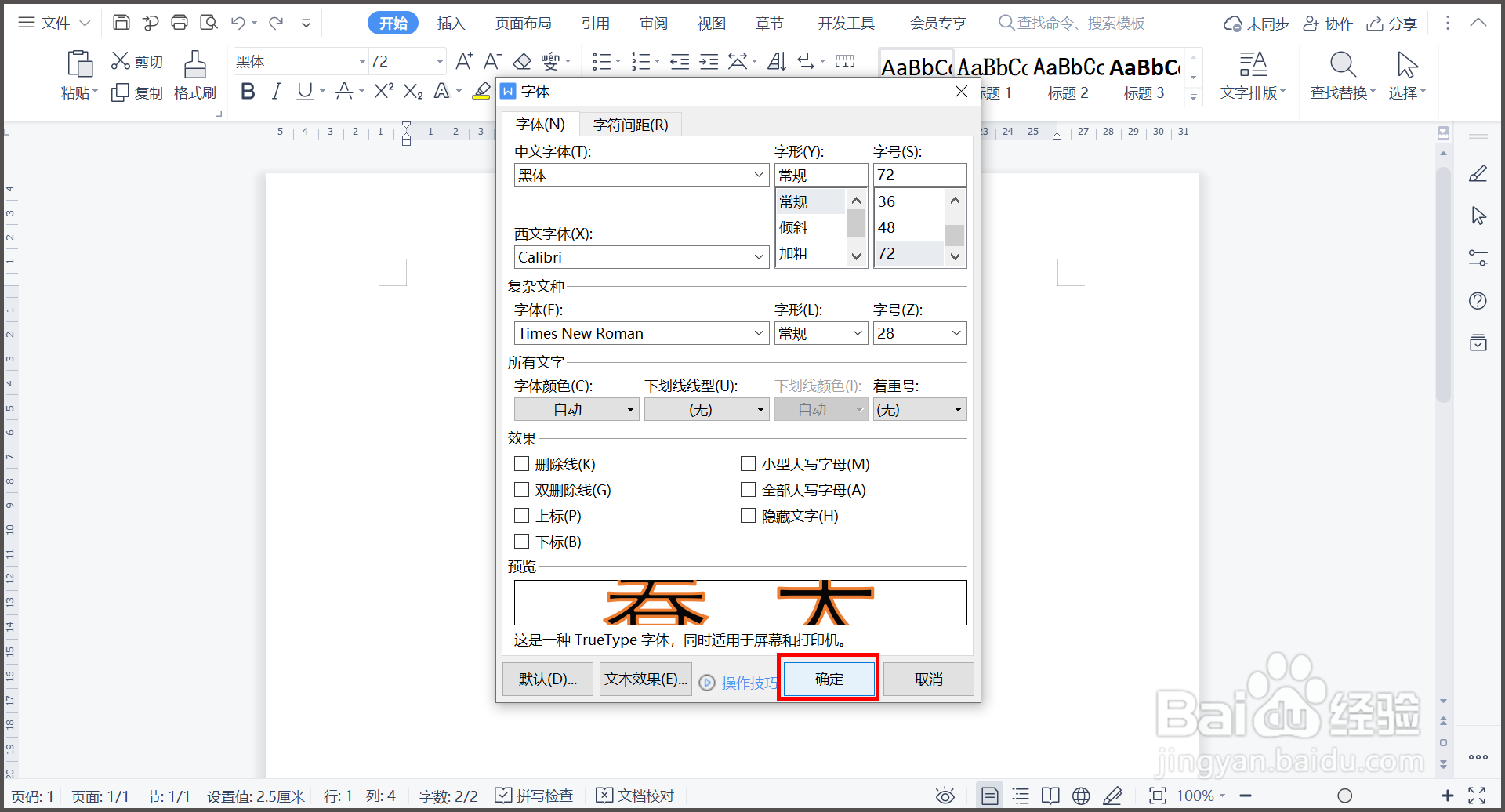
6、返回WPS文档界面,发现文字呈现三维格式效果。
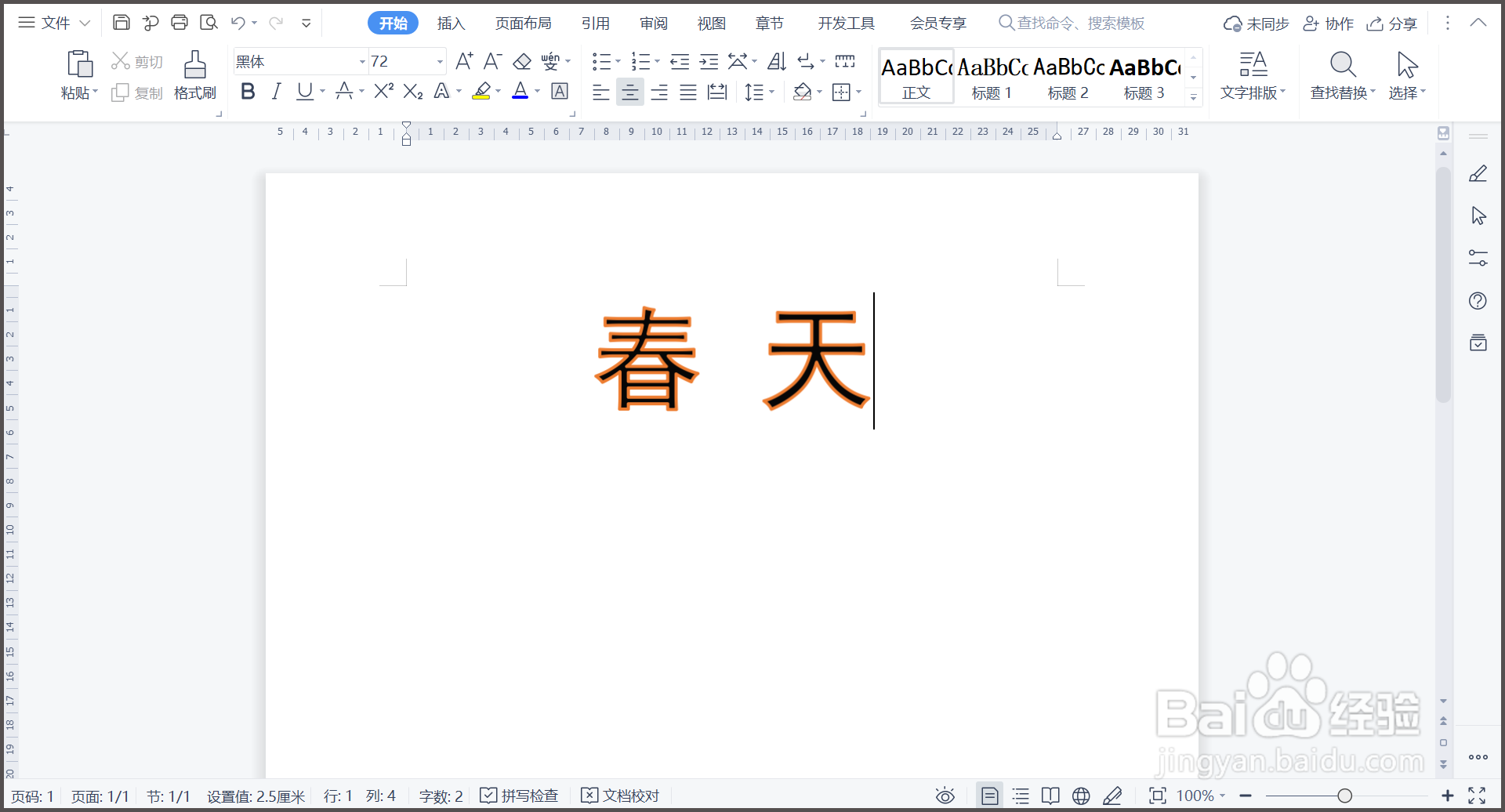
7、总结:1.打开WPS文档,选中文字,单击右键选择[字体]选项。2.弹出[字体]对话框,在最下方选择中点击[文本效果]。3.在[设置文本效果格式]框口,点击[三维格式]选项。4.设置[三维格式]选项下的深度、曲面图、材料参数。5.点击【确定】,回到[字体]对话窗,再点击[确定]。6.返回WPS文档界面,发现文字呈现三维格式效果。
